Rakennettu -tilin järjestelmänvalvoja Windows 10 ssä
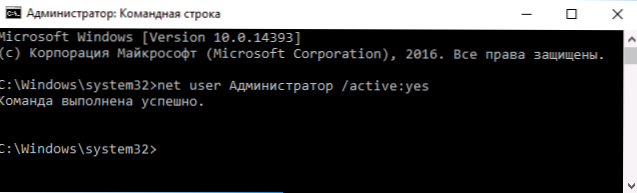
- 2381
- 666
- Kenneth Powlowski
Kuten käyttöjärjestelmän aiemmissa versioissa, Windows 10: ssä on piilotettu rakennetun järjestelmänvalvojan tili, piilotettu ja passiivinen oletusarvoinen. Joissakin tilanteissa se voi kuitenkin olla hyödyllistä esimerkiksi, jos tietokoneen kanssa on mahdoton. Joskus, päinvastoin, sinun on sammutettava tämä tili.
Tässä ohjeessa yksityiskohtaisesti kuinka aktivoida piilotettu tilinvalvoja Windows 10 eri tilanteissa. Se otetaan myös huomioon, kuinka rakennetun järjestelmänvalvojan tili voidaan poistaa käytöstä.
Huomaa, että jos tarvitset vain käyttäjän, jolla on järjestelmänvalvojan oikeudet, niin sopivat tapoja luoda tällainen käyttäjä on kuvattu materiaaleissa kuinka luoda Windows 10 -käyttäjä, kuinka käyttää käyttäjästä järjestelmänvalvojaa Windows 10: ssä.
Mukaan lukien järjestelmänvalvojan piilotettu tili normaaleissa olosuhteissa
Tavallisissa olosuhteissa ymmärretään edelleen: voit mennä Windows 10: een, ja nykyisellä tililläsi on myös järjestelmänvalvojan oikeudet tietokoneella. Näissä olosuhteissa rakennetun tilin aktivointi ei ole mitään ongelmaa.
- Suorita komentorivi järjestelmänvalvojan puolesta ("Käynnistä" -painikkeen oikeanpuoleisen valikon kautta) on muitakin tapoja avata Windows 10 -komentorivi -komentorivi.
- Kirjoita komentoriville Verkon käyttäjän järjestelmänvalvoja /aktiivinen: Kyllä (Jos sinulla on englanninkielinen järjestelmä, samoin kuin joissakin "kokoonpanoissa", käytä kirjoitusjärjestelmänvalvojaa) ja napsauta ENTER.
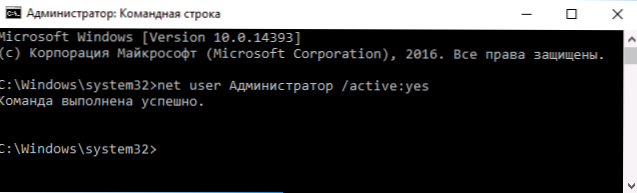
- Valmis, voit sulkea komentorivin. Järjestelmänvalvojan tili on aktivoitu.
Voit joko päästä pois järjestelmästä aktivoidun tilin syöttämistä varten tai yksinkertaisesti vaihtaa äskettäin aktivoituun käyttäjään - molemmat tehdään painamalla Käynnistä -UP - valikon oikean osan kuvaketta. Syöttämistä varten ei vaadita.
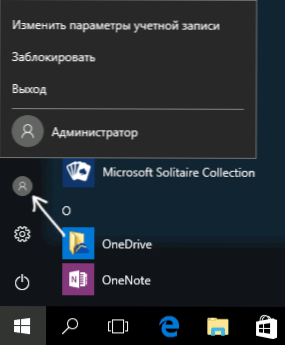
Voit myös päästä järjestelmästä aloittamisen hiiren oikealla napsauttamalla - "Työn valmistuminen tai poistuminen järjestelmästä" - "Exit".
Tämän Windows 10: n tilin sisällyttämisestä "epätavallisiin" olosuhteisiin - artikkelin viimeiseen osaan.
Kuinka poistaa rakennettua kirjanpidon tallentimen Windows 10: n käytöstä
Yleisessä tapauksessa rakennetun rakennetun tilin järjestelmänvalvojan poistamiseksi samalla tavalla, joka kuvataan johdon ensimmäisessä osassa, käynnistä komentorivi ja kirjoita sitten sama joukkue, mutta avaimen kanssa /Aktiivinen: Ei (T.e. Verkon käyttäjän järjestelmänvalvoja /aktiivinen: Ei-A.
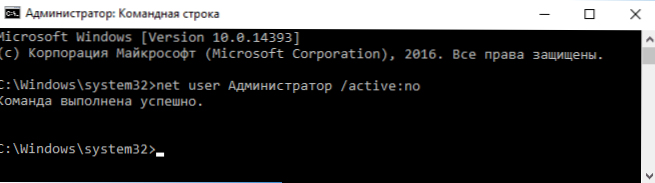
Tilanne kohtaa kuitenkin usein äskettäin - kun tällainen tili on ainoa tietokoneessa oleva (ehkä tämä on ominaisuus joidenkin Windows 10: n lisensoimattomien versioiden), ja syy siihen, miksi käyttäjä haluaa sammuttaa sen, ei osittain toimi toimintoja ja viestit, kuten "Microsoft Edge, on mahdotonta avata rakennettujen järjestelmänvalvojan tilillä. Kirjoita toinen tili ja yritä uudelleen ".
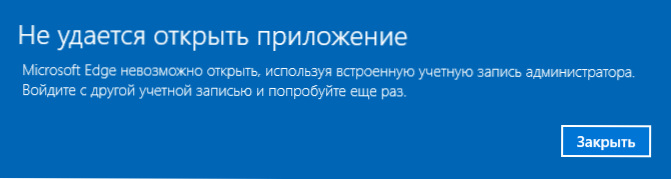
HUOMAUTUS: Ennen kuin seuraat myöhemmin kuvattuja vaiheita, jos olet työskennellyt rakennettujen järjestelmänvalvojan alla pitkään, ja sinulla on tärkeitä tietoja työpöydällä ja asiakirjojen järjestelmäkansioissa (kuvat, video), siirrä nämä tiedot erilliseksi Levyn kansiot (se on helpompaa ja sijoita ne "tavallisen" kansioihin, ei rakennettuun järjestelmänvalvojaan).
Tässä tilanteessa oikea tapa ratkaista ongelma ja Windows 10: n järjestelmänvalvojan rakennetun tilin katkaiseminen on seuraava:
- Luo uusi tili yhdellä artikkelissa kuvatuista tavoista Kuinka luoda Windows 10 -käyttäjä (avaa uudessa välilehdessä) ja anna uudelle käyttäjälle järjestelmänvalvojan oikeus (kuvattu samoissa ohjeissa).
- Jätä nykyinen rakennetun tilin järjestelmänvalvoja ja siirry äskettäin luotuun -käyttäjälle, älä rakennettu -in.
- Sisääntulon jälkeen käynnistä komentorivi järjestelmänvalvojan puolesta (käytä oikeanpuoleista valikkoa aloittamista varten) ja kirjoita komento Verkon käyttäjän järjestelmänvalvoja /aktiivinen: Ei Ja napsauta Enter.
Samanaikaisesti rakennettu järjestelmänvalvojan tili on poistettu käytöstä, ja voit käyttää tavallista tiliä sekä tarvittavia oikeuksia ja rajoittamatta toimintoja.
Kuinka rakennetun järjestelmänvalvojan tili sallitaan, kun Windows 10: n sisäänkäynti on mahdotonta
Ja viimeinen mahdollinen vaihtoehto on, että Windows 10: n sisäänkäynti on mahdotonta jostakin syystä ja sinun on aktivoitava järjestelmänvalvojan tili tilanteen korjaamiseksi.
Tässä yhteydessä on olemassa kaksi yleisintä skenaariota, joista ensimmäinen - muistat tilisi salasanan, mutta jostain syystä Windows 10: n sisäänkäyntiä ei tapahdu (esimerkiksi salasanan kirjoittamisen jälkeen tietokone jäätyy).
Tässä tapauksessa mahdollinen tapa ratkaista ongelma on tämä:
- Napsauta näytön näytöllä järjestelmään "Power" -painiketta.
- Windows Recovery -ympäristö ladataan osioon "Haku ja vikojen poistaminen" - "Lisäparametrit" - "Komentorivi".
- Komentorivin käynnistämistä varten on tarpeen kirjoittaa tilin salasana. Tällä kertaa sisäänkäynnin tulisi toimia (jos muistamasi salasana on totta).
- Sen jälkeen käytä tämän artikkelin ensimmäistä menetelmää sisällyttääksesi piilotetun tilin.
- Sulje komentorivi ja käynnistä tietokone uudelleen (tai napsauta "Jatka. Windows 10 ") lähtö ja käyttö.
Ja toinen skenaario - kun Windows 10: n syöttämisen salasana ei ole tiedossa tai järjestelmän mukaan väärän ja sisäänkäynnin mukaan tästä syystä on mahdotonta. Täällä voit käyttää ohjeita Windows 10 -salasanan palauttamiseen - käskyn ensimmäinen osa kuvaa, kuinka komentorivi avataan tässä tilanteessa ja tehdä tarvittavat manipulaatiot salasanan nollaamiseksi, mutta samassa komentorivillä voit aktivoida Rakennettu -järjestelmänvalvoja (vaikka salasanojen palauttaminen se ei ole pakollista).
Näyttää siltä, että tämä on kaikki, mikä voi olla hyödyllinen määritellyn aiheesta. Jos jotain ongelman vaihtoehtoja ei otettu huomioon tai ohjeita ei voida käyttää - kuvaile, mitä kommentteissa tarkalleen tapahtuu, yritän vastata.
- « Avira PC Cleaner - Apuohjelma haitallisten ohjelmien poistamiseen
- Kuinka muuttaa sisäänkäynnin, tulostuksen ja sammuttamisen ääniä Windows 10 »

